使用填充線樣式、單色填滿或漸層填滿來填滿封閉區域或所選物件。
查找
HATCH 指令會根據功能區的狀態提供不同的選項。
- 功能區處於作用中狀態時,會顯示「填充線建立」關聯式頁籤。
- 功能區處於關閉狀態時,會顯示「填充線與漸層」對話方塊。如果您想要使用「填充線與漸層」對話方塊,請將 HPDLGMODE 系統變數設定為 1。
- 功能區關閉時,請將 HPDLGMODE 系統變數設定為 0,以存取新的 HATCH 指令選項。
如果您於指令提示下輸入 -HATCH,則會顯示選項。
註:
- 為防止記憶體和效能問題,在單一填充線作業中,能建立最大填充線的數目是有限的。但是,您可以使用 HPMAXLINES 系統變數來變更最大填充線數目。
- 為了維持非連續填充線的填充線效能,請選擇預先定義的填充線樣式,而非載入並設定非連續線型。從 AutoCAD 2015 系列產品開始,HPLINETYPE 系統變數預設會抑制填充線中非連續線型的顯示。
- 控制物件鎖點是否會忽略填充線物件,以及從 OSOPTIONS 系統變數加上或減去 1 的步驟。
可從數種方式中進行選擇,來指定填充線的邊界。
- 指定被物件封閉的區域中的點。
- 選取封閉區域的物件。
- 使用 -HATCH 的繪製選項指定邊界點。
- 將填充線樣式從工具選項板或設計中心拖曳至封閉區域。
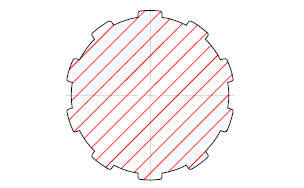
將顯示下列提示。
- 點選內部點
- 從在指定點周圍形成封閉區域的既有物件,來決定邊界。
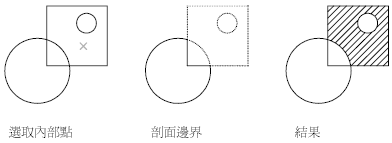
- 選取物件
- 利用形成封閉區域的所選物件決定邊界。

- 移除邊界
- 在目前作用的 HATCH 指令期間,移除已加入的填充線樣式。按一下要移除的樣式。(只有在從「填充線與漸層」對話方塊內加入填充線時可用)。
- 加入邊界
- 從「移除邊界」模式切換,以便再次加入填充線樣式。(只有在從「填充線與漸層」對話方塊內加入填充線時可用)。
- 繪製
- 使用指定的點或建立基本幾何造型定義新邊界以繪製填充線或填滿。
「模式」選項控制定義新邊界 (區域或路徑) 的方式。
為聚合線邊界或路徑指定點時,您可以使用類似於 PLINE 指令的選項定義直線段和弧線段。完成後,按 Enter 完成聚合線邊界或路徑。
註: 若要封閉聚合線邊界或路徑,請使用「封閉」選項。請不要讓第一點與最後一點重合。
以下選項可用:
- 模式。設定目前填充線邊界繪製方式。
- 區域。從指定點或建立的基本幾何造型定義封閉邊界。封閉邊界的區域定義繪製填充線或填滿。
- 路徑。定義從中衍生封閉邊界的開放或封閉路徑。「對齊」和「寬度」選項定義要繪製填充線或填滿之封閉邊界的方向和區域。
- 矩形。使用與 RECTANG 指令相同的選項定義矩形邊界。
- 圓。使用與 CIRCLE 指令相同的選項定義圓形邊界。
- 對齊。定義封閉邊界與繪製路徑的對齊方式。可以從路徑的中心、內側或外側設定對齊。(只有當「路徑」模式處於作用中時才可用)。
- 寬度。定義封閉邊界與繪製路徑的寬度。(只有當「路徑」模式處於作用中時才可用)。
- 模式。設定目前填充線邊界繪製方式。
- 退回
- 移除使用目前作用之 HATCH 指令插入的最後一個填充線樣式。
- 設定
- 開啟「填充線與漸層」對話方塊,您可以在其中變更設定。